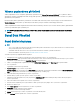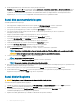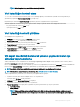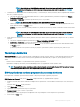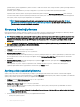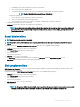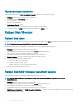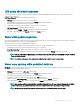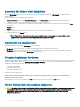Users Guide
15 Ayarları değiştirebilmeniz için etkin kılmak üzere boşluk çubuğu tuşuna basın.
Gelişmiş ayarların yanında bir X işareti görüntülenir. Ayarlar şerit boyutu, okuma ilkesi, yazma ilkesi ve disk önbellek ilkesidir. Ayrıca
önbellek ilkesini Ön Belleğe Yazma olarak zorlama, sanal diski başlatma ve ayrılmış etkin yedek yapılandırma gibi gelişmiş seçenekleri
seçebilirsiniz. Varsayılan parametreler görüntülenir. Varsayılanları kabul edebilir veya değiştirebilirsiniz. Sanal disk parametrelerini
değiştirmek için, Sanal Diskleri Ayarlama başlığındaki Sanal Disk Parametreleri ve Açıklamaları'na bakın.
Sanal disk parametrelerini seçme
Sanal disk parametrelerini seçmek için:
1 İmleci değiştirmek istediğiniz parametrelerin üzerine taşımak için VD Mgmt ekranında, <Sekme> tuşuna basın.
2 Parametreleri genişletmek ve ayarları içeren listede aşağı kaydırma yapmak için aşağı ok tuşuna basın.
3 Şerit öğesi boyutunu değiştirmek için <Sekme> tuşuna basıp Şerit Boyutu'nu vurgulayın.
4 Şerit öğesi boyutlarının (64 KB, 128 KB, 256 KB, 512 KB ve 1 MB) listesini görüntülemek için <Enter> tuşuna basın.
Varsayılan şerit boyutu 64 KB'dir.
5 Aşağı ok tuşuna basarak istediğiniz seçeneği vurgulayın ve <Enter> tuşuna basın.
6 Okuma ilkesini değiştirmek için, <Sekme> tuşuna basıp imleci Okuma İlkesi'ne getirin.
7 Seçenekleri (İleri Okuma Yok veya İleri Okuma) görüntülemek için <Enter> tuşuna basın.
8 Aşağı ok tuşuna basarak istediğiniz seçeneği vurgulayın ve <Enter> tuşuna basın.
9 Yazma ilkesini değiştirmek için <Sekme> tuşuna basıp imleci Yazma İlkesi'ne getirin.
10 Seçenekleri (İleri Yazma, Geri Yazma) görüntülemek için <Enter> tuşuna basın.
11 Aşağı ok tuşuna basarak bir seçeneği vurgulayın ve <Enter> tuşuna basın.
12 İlmeci Pil yokken WB'ye zorla üzerine taşımak için <Sekme> tuşuna ve sonra <Enter> tuşuna basın.
NOT
: Yazma ilkesi olarak Önbelleğe ve Depoya Yazma'yı seçtiğinizde, Pil yokken WB'ye zorla seçeneği geçerli değildir.
DİKKAT: Varolan bir yapılandırmayı yeniden oluşturmaya çalışırken sanal diskleri başlatmayın.
13 <Sekme> tuşuna basıp imleci Başlat'a getirin ve <Enter> tuşuna basın.
NOT
: Bu aşamada hızlı başlatma uygulanır.
14 <Sekme> tuşuna basıp imleci Etkin Yedeği Yapılandır'a getirin ve <Enter> tuşuna basın.
NOT
: Bu aşamada oluşturulan etkin yedek ayrılmış bir etkin yedektir.
15 Etkin yedekleri oluşturmayı daha önceki adımlarda seçtiyseniz, uygun boyutlarda disklerin listelendiği açılır bir pencere görüntülenir. Disk
boyutunu seçmek için <boşluk çubuğu> tuşuna basın.
16 Disk boyutunu seçtikten sonra, seçim işlemini tamamlamak üzere Tamam'ı veya seçimi iptal etmek için İptal'i tıklatın.
17 Ayarları kabul etmek için Tamam'ı seçin ve pencereden çıkmak üzere <Enter> tuşuna basın veya hiçbir sanal disk parametresini
değiştirmek istemiyorsanız çıkmak için İptal'i seçip <Enter> tuşuna basın.
Sanal diskleri başlatma
DİKKAT
: Tam başlatma, o sanal diskte mevcut olan tüm verileri kalıcı olarak yok eder.
Sanal diskleri başlatmak aşağıdaki adımları uygulayın:
1 Yapılabilecek işlemlerin menüsünü görüntülemek için VD Mgmt ekranı'nda Sanal Disk Numarası'nı seçin ve <F2> tuşuna basın.
2 Başlatma alt menü seçeneklerini görüntülemek için Başlatma'yı seçin ve sağ ok tuşuna basın.
3 Normal başlatmayı başlatmak için Başlatmayı Başlat'ı veya hızlı başlatmayı başlatmak için Hızlı Başlat'ı seçin.
Sanal diskin başlatıldığını gösteren bir açılır pencere görüntülenir.
4 Başka bir sanal diski yapılandırmak için 1. adımdan 3. adıma kadar olan işlemleri tekrarlayın.
72
BIOS Yapılandırma Programı